Klausimas
Problema: Kaip sustabdyti „Microsoft Edge“ veikimą fone?
Laba diena. Po naujausių „Windows“ atnaujinimų pastebėjau, kad „Microsoft Edge“ veikia fone, net jei pilnai uždarau šią naršyklę. Ji naudoja daug CPU, net kai visiškai nieko nedarau. Gal galite padėti išspręsti šią problemą? Iš anksto ačiū už pagalbą.
Patvirtintas atsakymas
„Microsoft Edge“ naršyklė iš pradžių buvo išleista 2015 metais kaip plačiai paplitusios „Internet Explorer“ pakaitalas. Nors „Edge“ buvo žymiai patobulinta, palyginti su savo pirmtaku – buvo greitesnė ir neva saugesnė – vis dėlto kokybės požiūriu ji neprilygsta kitoms šiuolaikinėms naršyklėms. Todėl naujausia „Microsoft“ naršyklė iš esmės nesulaukė didžiulio susidomėjimo.
Dėl šios priežasties 2018 metais „Microsoft“ atskleidė, kad kurs „Chromium“ pagrindu sukurtą „Edge“, kuri pagaliau buvo sėkmingai išleista 2020 metais.Tiesą sakant, šiai žiniatinklio naršyklės versijai sekėsi gana puikiai: žmonės labiau vertino jos privatumo funkcijas lyginant su „Chrome“, bet vis tiek galėjo prisijungti ir naudoti plėtinius su savo „Google“ paskyromis.
Deja, su naršyklės paleidimu ne viskas klostėsi taip teigiamai, kaip buvo tikėtasi. Pirmiausia vartotojai buvo nepatenkinti „Microsoft“ sprendimu senesnę „Edge“ versiją pakeisti nauja. Be to, buvo sulaukta daug neigiamų reakcijų iš vartotojų, kurie apskritai niekada neketino naudoti šios naršyklės.
Su šviežiausiais „Microsoft Edge“ atnaujinimais buvo pakeisti keli iš anksto nustatyti nustatymai, todėl pasikeitė ir jos veikimo būdas. Žmonės pradėjo pastebėti, kad „Edge“ veikia fone, net kai jie paspaudžia X mygtuką, kad ją uždarytų, ir jos nebenaudoja.
Ši problema dažniausiai susijusi su tuo, kaip „Microsoft“ tvarko naršyklės funkcijas su naujesne versija. Kitaip tariant, įdiegti plėtiniai ir kitos paslaugos automatiškai nustatomos toliau veikti fone. Labai nemaloni iš tokių nustatymų atsirandanti problema yra ta, kad naršyklė naudoja daug CPU ir vartotojai tikrai tuo nesidžiaugia.
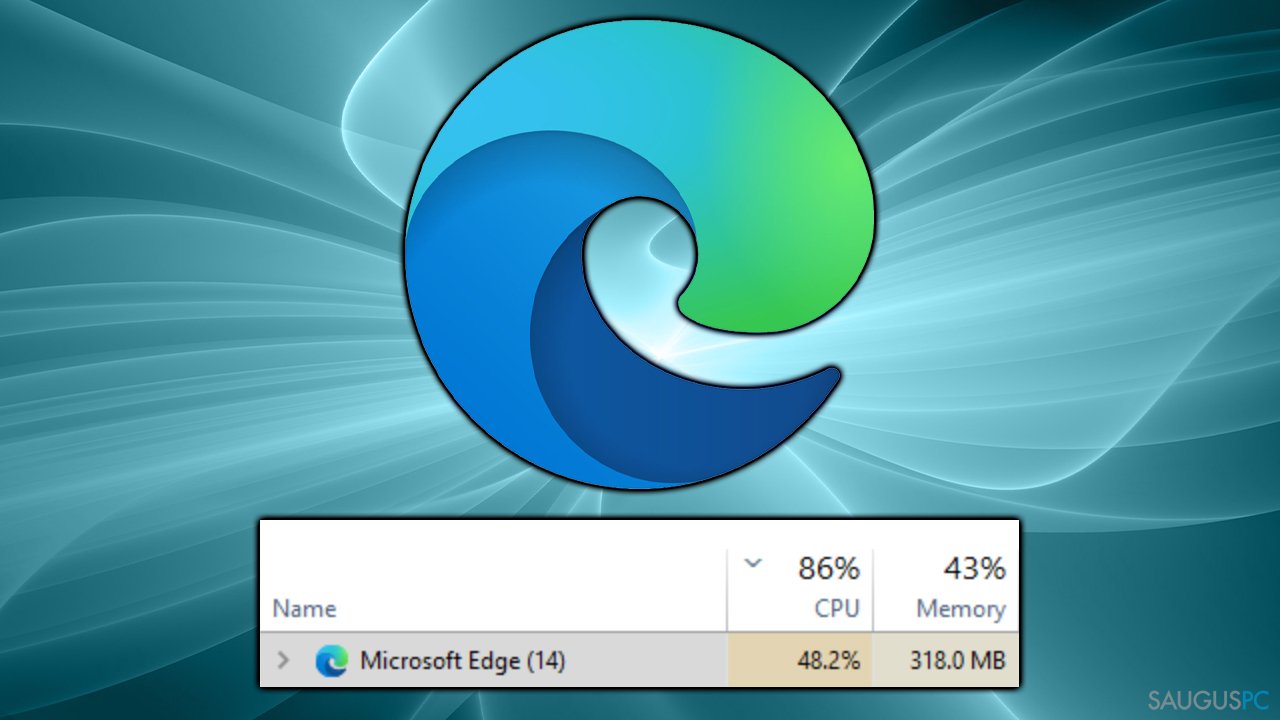
Suprantama, kad vartotojai norėtų sustabdyti „Microsoft Edge“ veikimą fone, nes padidėjęs kompiuterio išteklių naudojimas gali rimtai pakenkti „Windows“ naudojimo patirčiai. Jei jums atsibodo ši funkcija, galite lengvai pakeisti naršyklės elgesį ir pagerinti savo įrenginio našumą.
Prieš tęsiant, rekomenduojame atlikti sistemos nuskaitymą naudojant kompiuterio taisymo įrankį FortectMac Washing Machine X9. Jis gali patikrinti visus pagrindinius sistemos komponentus ir užtikrinti, kad CPU ar kiti ištekliai nėra per daug išnaudojami dėl įvairių kitų priežasčių. Programa taip pat gali pašalinti jau įdiegtas kenkėjiškas programas ir išspręsti įvairias įprastas „Windows“ problemas, įskaitant BSOD, klaidas, įvairius gedimus ir panašiai.
1 būdas. Atnaujinkite naršyklę
Kai kuriais atvejais, norint išspręsti šią problemą, tereikia atnaujinti naršyklę – dalis vartotojų pranešė, kad problema išnyko vos tai padarius.
- Atidarykite Microsoft Edge,
- spustelėkite tris horizontalius taškus (Settings and more) viršutiniame dešiniajame naršyklės kampe,
- pasirinkite Settings,
- kairėje pusėje spustelėkite About Microsoft Edge,
- dabar naršyklė turėtų būti automatiškai atnaujinta į naujausią versiją.
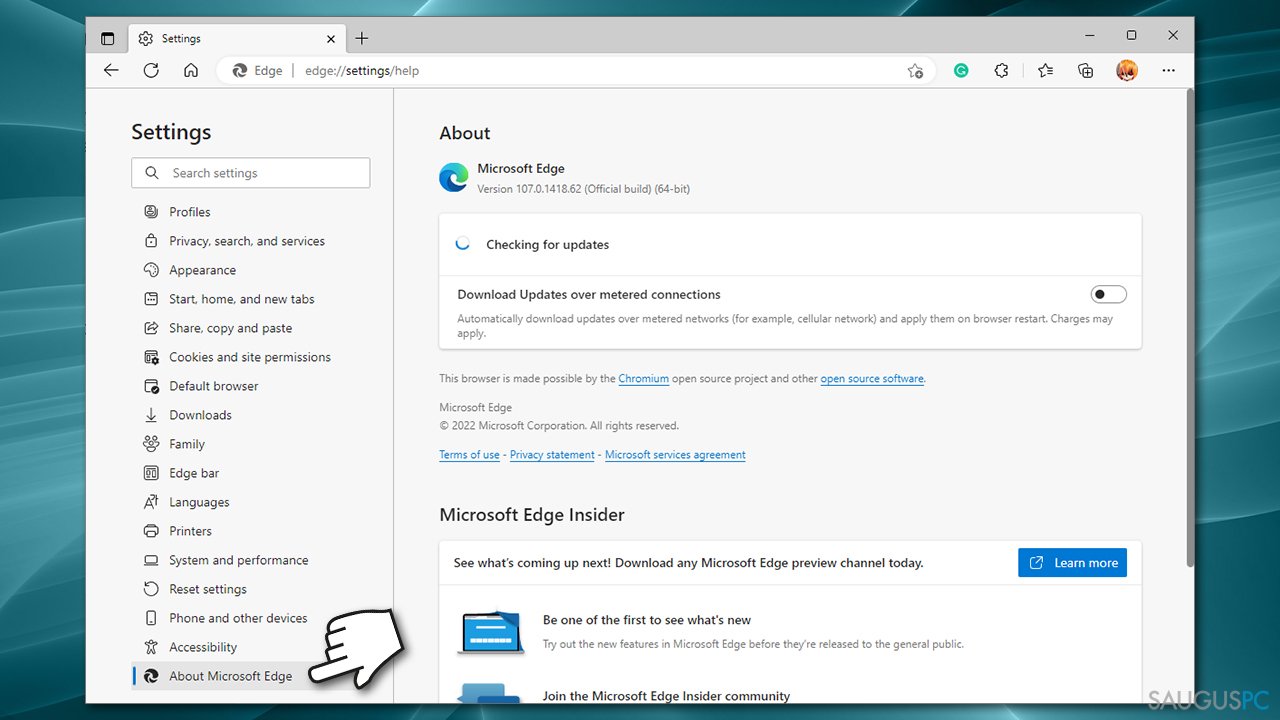
2 būdas. Neleiskite foninėms programoms veikti „Edge“ ir išjunkite „Startup Boost“
- Atidarykite „Microsoft Edge“, eikite į Settings and more ir pasirinkite Settings,
- kairėje pusėje pasirinkite System and performance,
- dešinėje esančioje System skiltyje turėtumėte rasti Continue running background apps when Microsoft Edge is closed parinktį – – išjunkite ją spustelėdami jungiklį,
- taip pat turėtumėte išjungti Startup boost nes dėl jo „Edge“ pasileistų automatiškai, kai tik prisijungstumėte prie „Windows“.
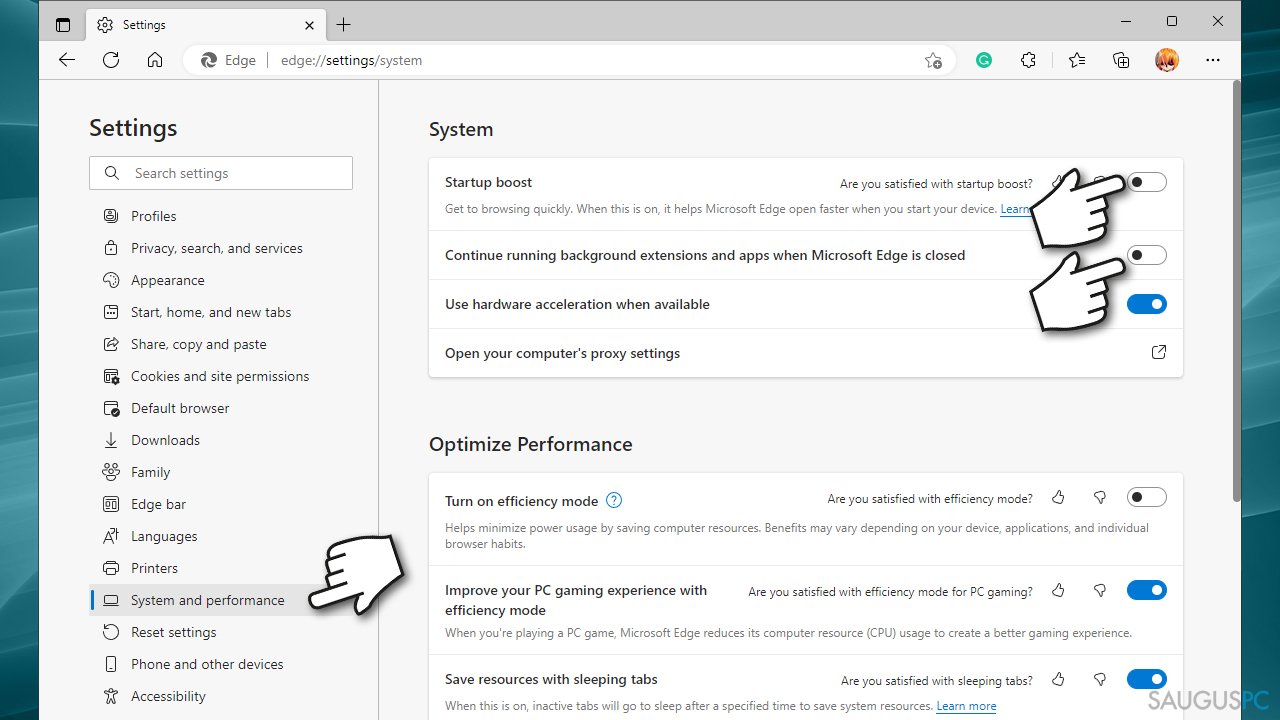
3 būdas. Patikrinkite „Windows“ nustatymus
Galite patikrinti „Windows“ nustatymus, kad įsitikintumėte, jog „Edge“ veikimas fone būtų sustabdytas:
- dešiniuoju pelės mygtuku spustelėkite Start ir pasirinkite Settings,
- pasirinkite Privacy ir kairėje pusėje pasirinkite Background apps,
- jei „Microsoft Edge“ yra sąraše, išjunkite ją vieną kartą spustelėdami jungiklį.
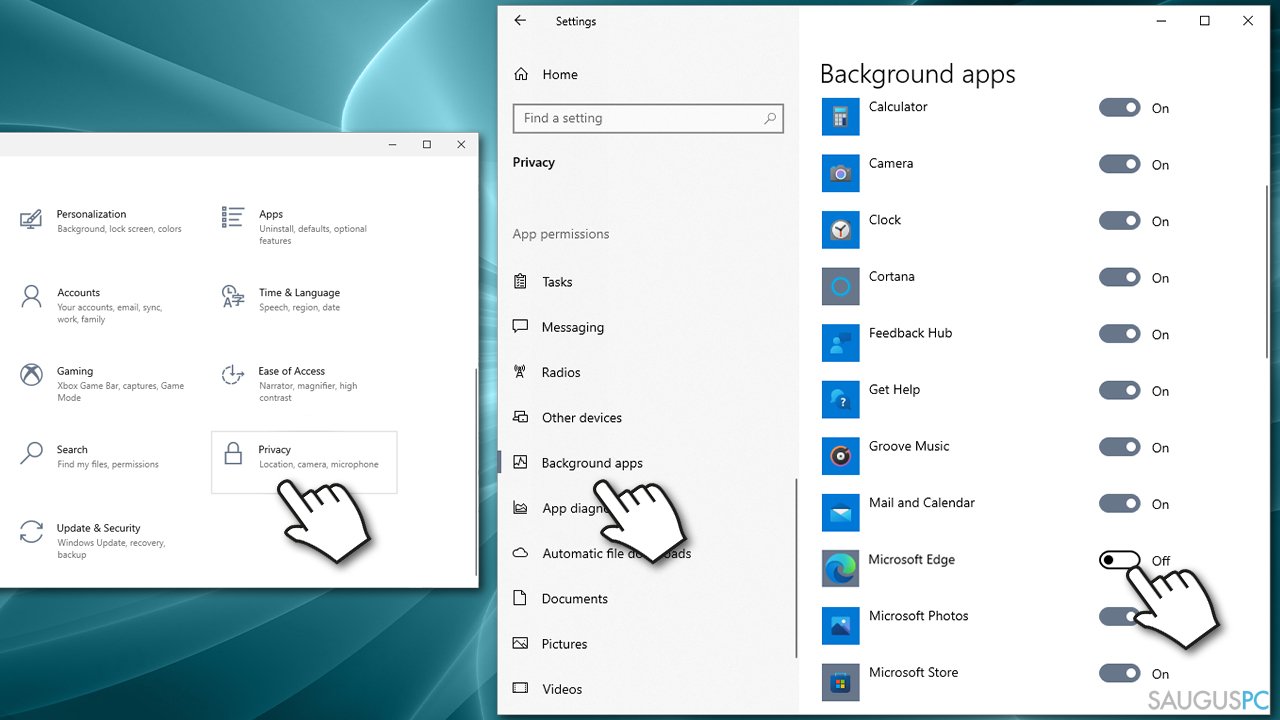
4 būdas. Išjunkite suplanuotas užduotis
Kitas sprendimas, kuris gali veikti bandant sustabdyti „MS Edge“ veikimą fone, yra išjungti suplanuotas užduotis. Atminkite, kad tai sustabdys visus naršyklės naujinimus, todėl turėsite iš naujo įjungti šias užduotis arba atnaujinti ją rankiniu būdu, kad išvengtumėte saugos spragų.
- „Windows“ paieškoje įveskite Task Scheduler ir paspauskite Enter,
- ties Task Scheduler Library, pažvelkite į pagrindinę vidurinę sritį,
- pasirinkite MicrosoftEdgeUpdateTaskMachineCore ir spustelėkite Disable, esantį dešinėje pusėje,
- taip pat išjunkite MicrosoftEdgeUpdateTaskMachineUA ir uždarykite Task Scheduler,
- vėliau galėsite iš naujo įjungti šias suplanuotas užduotis tokiu pačiu būdu.
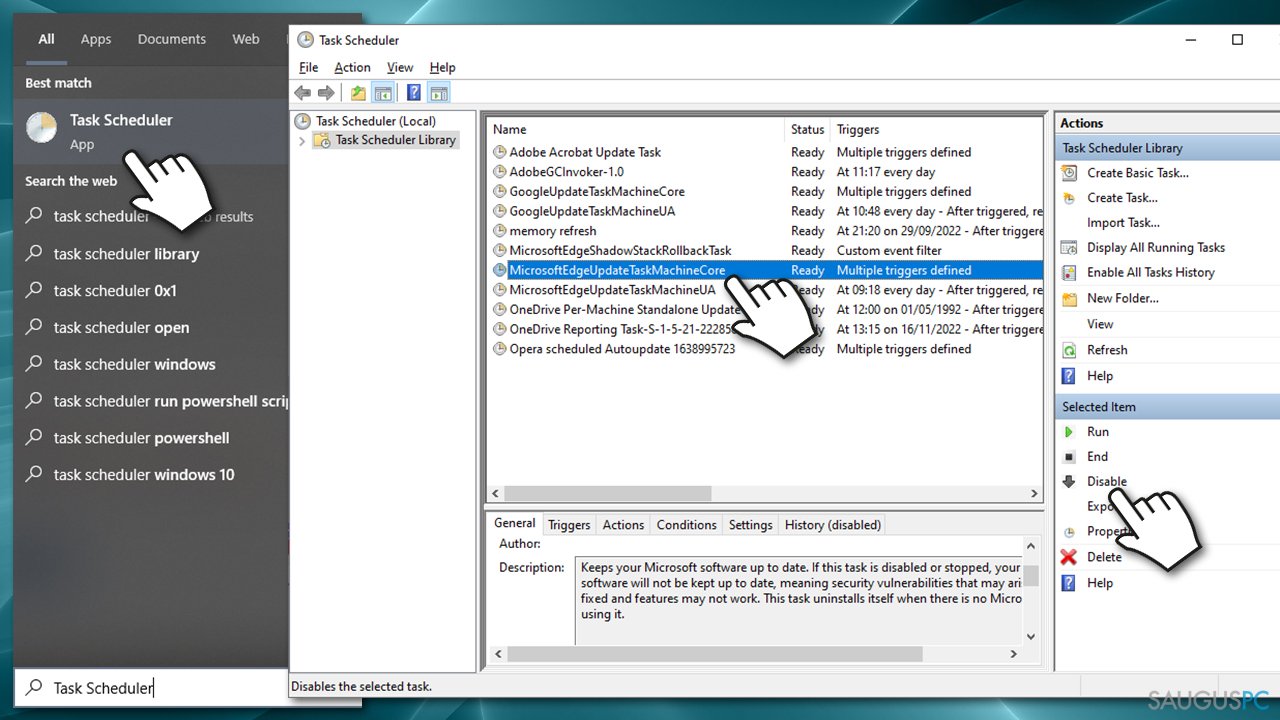
Jei niekada nenaudojate šios naršyklės ir neketinate to daryti ateityje, taip pat galite pilnai pašalinti Edge iš savo įrenginio.
Optimizuok sistemą ir padidink jos efektyvumą
Optimizuokite kompiuterį dabar! Jei nenorite analizuoti savo kompiuterio savarankiškai ir vargti bandant surasti jo sulėtėjimo priežastis, galite pasitelkti žemiau pateiktas kompiuterio optimizavimo programas. sauguspc.lt komanda išbandė kiekvieną jų ir įsitikino, jog jos iš tiesų pagerina kompiuterio darbą. Pasirinkite vieną iš siūlomų programų ir optimizuokite sistemą vos vienu pelės paspaudimu:
Neleiskite svetainėms, ISP ir kitoms šalims jūsų šnipinėti
Jeigu siekiate likti anonimiški ir nenorite, kad ISP bei vyriausybė jus šnipinėtų, rekomenduojame naudoti VPN programą. Ši programa leis jums prisijungti prie interneto ir likti visiškai anonimišku, tokiu būdu užkertant kelią stebėjimo priemonėmis, reklamoms bei kitam pavojingam turiniui. Private Internet Access VPN programa taip pat yra svarbi kai kalbame apie vartotojų privatumą. Internetinio šnipinėjimo įrankiai, tokie kaip slapukai, gali būti naudojami ne tik socialinėse platformose ir informacinėse svetainėse.
Greitai atkurkite prarastus duomenis
Naudojantis kompiuteriu visuomet gali atsitikti nenumatytų problemų: jis gali išsijungti dėl elektros energijos tiekimo nutraukimo, ekrane gali pasirodyti mėlynas mirties langas, jusų kompiuterį taip pat gali užpulti kenkėjiška programa arba virusas, gebantis sugadinti Windows sistemą bei užkoduoti joje laikomus duomenis naudojant šifravimo algoritmą tam, kad vėliau būtų galima prašyti išpirkos.
Duomenų atkūrimui skirta programinė įranga yra pagrindinis pasirinkimas, galintis padėti atkoduoti užšifruotus failus. Data Recovery Pro yra duomenų atkūrimui skirta programa, kuri skenuoja kietąjį diską ir išsko diske esančių ištrintų failų darbinių kopijų.



